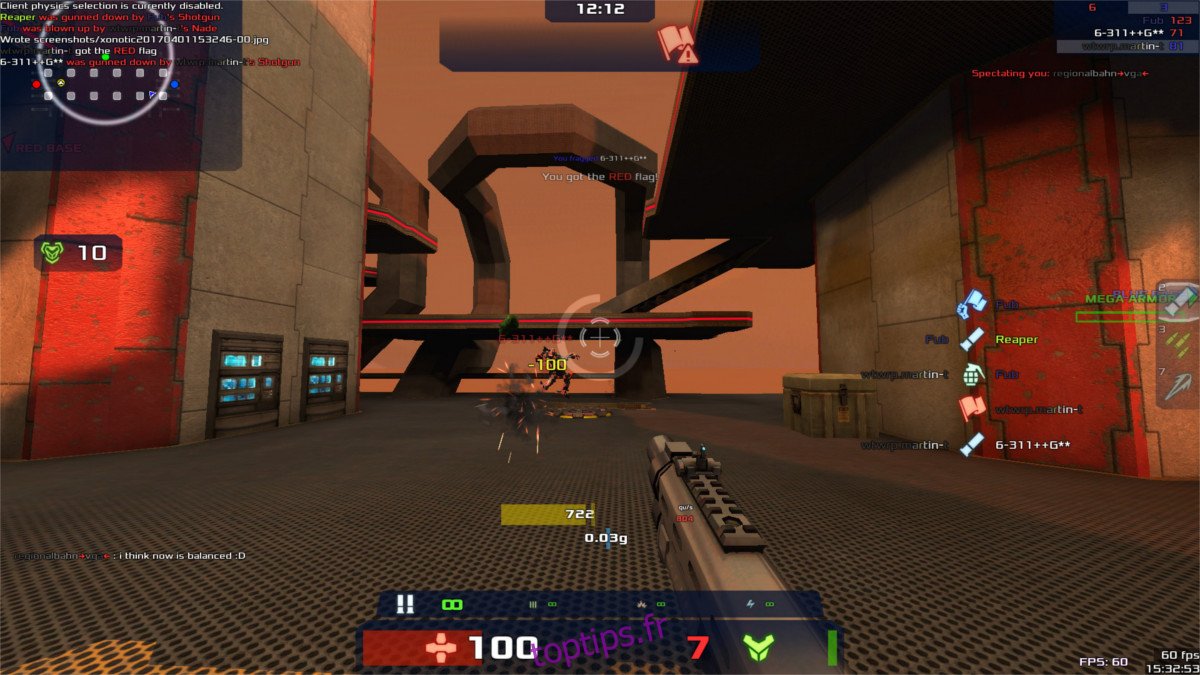Vous cherchez à satisfaire votre amour des tireurs d’arène sous Linux sans dépenser un centime? Pensez à consulter Xonotic. C’est un excellent jeu multijoueur FPS gratuit avec de superbes graphismes et un gameplay impressionnant.
Xonotic prend en charge le jeu local avec des bots ou multijoueur sur des serveurs en ligne avec des amis. Le jeu est très apprécié dans la communauté et est multiplateforme. Officiellement, le jeu prend en charge Linux, Windows et Mac, et vous pouvez même héberger un serveur de jeu Xonotic sur Linux.
Table des matières
Installez Xonotic
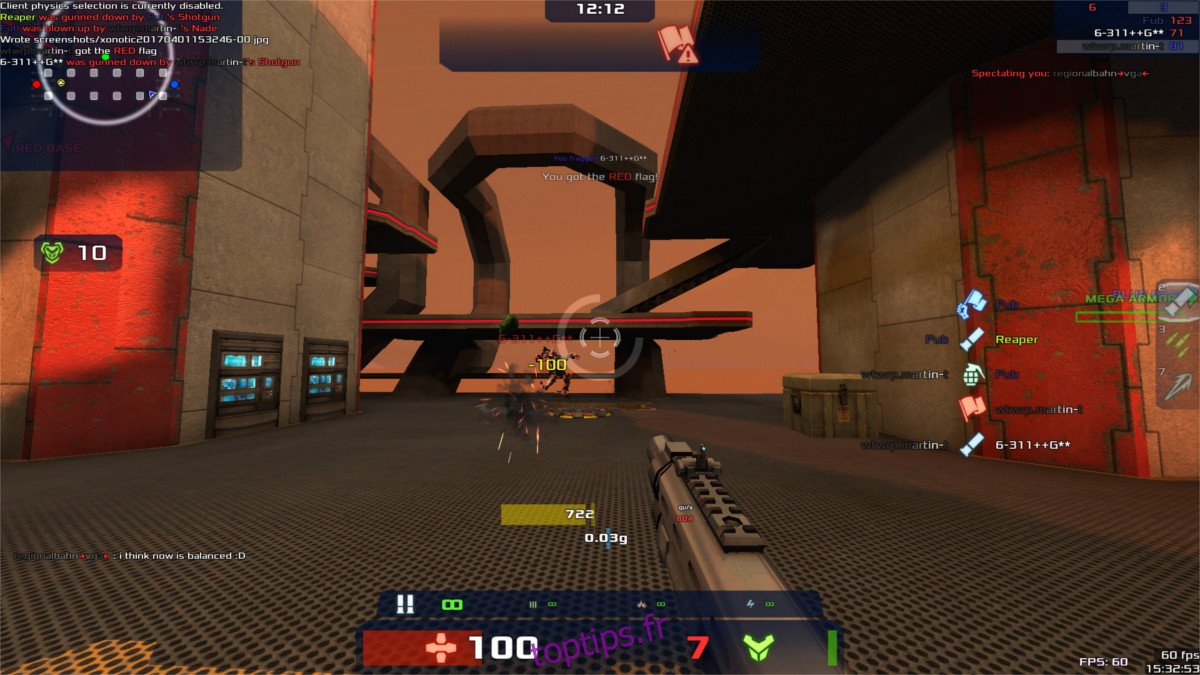
L’installation de Xonotic ne fonctionne pas comme la plupart des jeux open source sur la plate-forme Linux, car il n’est pas livré dans les référentiels logiciels inclus. Au lieu de cela, pour installer Xonotic sur votre PC Linux, vous devrez télécharger une archive compressée du jeu. Pour l’obtenir, ouvrez un terminal et utilisez l’outil Wget pour commencer à télécharger le jeu.
wget https://dl.xonotic.org/xonotic-0.8.2.zip
Les fichiers du jeu Xonotic sont fournis dans une archive Zip compressée. Pour l’extraire, nous utiliserons la commande «unzip». Cette commande devrait déjà être sur votre PC Linux. Sinon, recherchez «décompresser» dans votre gestionnaire de paquets et installez-le. Une fois installé, décompressez les fichiers du jeu:
unzip xonotic-0.8.2.zip
La décompression de Xonotic prendra un peu de temps en raison de la taille du fichier. Lorsque la commande se termine, utilisez la commande MV pour placer le jeu dans votre dossier / home / username /. Conserver le dossier du jeu dans ~ / Downloads est un bon moyen de le supprimer accidentellement.
mv xonotic ~/
Xonotic peut fonctionner assez facilement, directement via le terminal, bien que ce ne soit pas très convivial. Au lieu de cela, nous devrons créer une nouvelle entrée sur le bureau. Ouvrez un terminal et utilisez la commande tactile pour créer un nouveau fichier sur le bureau.
touch ~/Desktop/xonotic.desktop
Ouvrez le fichier d’entrée du bureau dans l’éditeur de texte Nano:
nano ~/Desktop/xonotic.desktop
Collez le code suivant dans l’éditeur de texte Nano. Assurez-vous de remplacer «nom d’utilisateur» par le nom d’utilisateur de votre PC, sinon le raccourci ne fonctionnera pas.
Remarque: vous ne souhaitez pas utiliser la version GLX du jeu? Remplacez «xonotic-linux64-glx» par «xonotic-linux64-sdl», «xonotic-linux32-glx» ou «xonotic-linux32-sdl» dans la zone Exec du raccourci.
[Desktop Entry]
Nom = Xonotique
Comment = un jeu de tir à la première personne open-source gratuit
Exec = / home / nom d’utilisateur / Xonotic / xonotic-linux64-glx
Icône = / home / nom d’utilisateur / Xonotic / misc / logos / xonotic_icon.svg
Terminal = faux
Type = Application
StartupNotify = true
Catégories = Jeu;
Enregistrez les modifications dans le raccourci du bureau Xonotic en appuyant sur la combinaison de touches Ctrl + O. Une fois le fichier enregistré, n’hésitez pas à quitter l’éditeur de texte en appuyant sur Ctrl + X.
Xonotic a maintenant un raccourci de jeu officiel, mais cliquer sur ce raccourci sur votre bureau ne fera rien en raison des autorisations. Pour résoudre ce problème, vous devrez marquer le fichier xonotic.desktop comme exécutable. Dans le terminal, accédez au bureau à l’aide de la commande CD.
cd ~/Desktop
Une fois sur le bureau, utilisez la commande chmod pour permettre au fichier de s’exécuter en tant que programme.
sudo chmod +x xonotic.desktop
De là, vous pourrez double-cliquer sur l’icône pour lancer le jeu. Si le jeu refuse de se lancer, vous devrez peut-être remplacer «xonotic-linux64-glx par quelque chose de plus compatible avec votre système.
Installer le raccourci
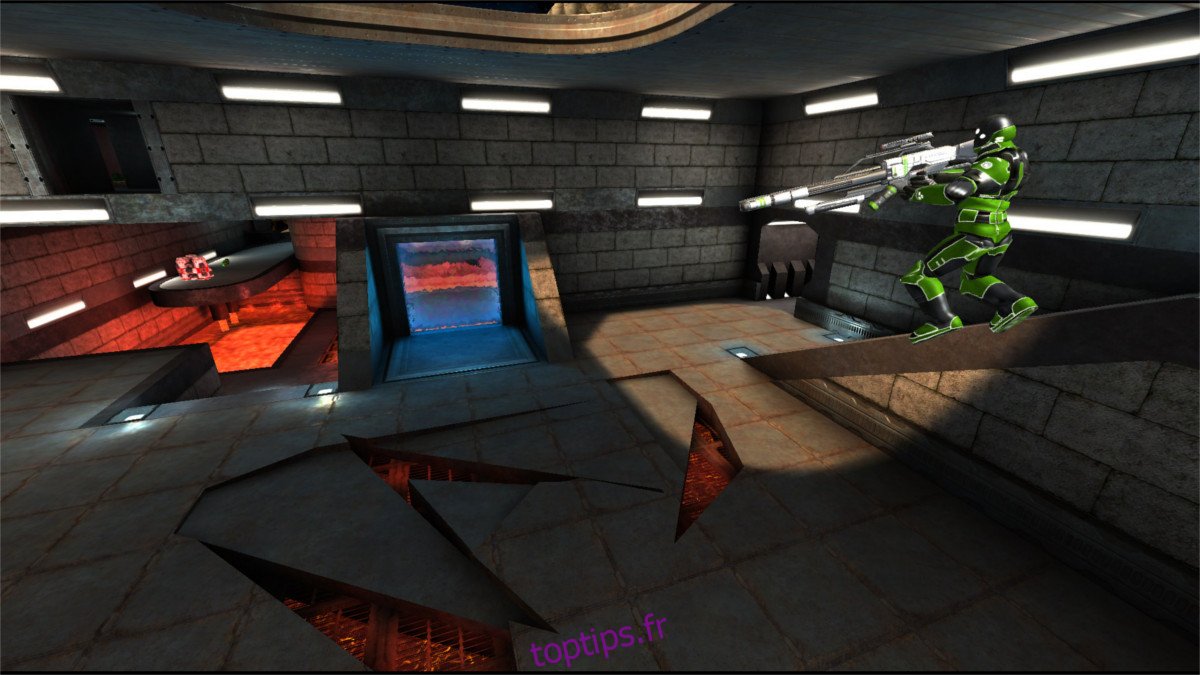
À ce stade, le jeu est prêt à démarrer cependant, si vous n’aimez pas avoir des raccourcis encombrant votre bureau Linux, vous voudrez peut-être continuer et copier le raccourci dans le répertoire de l’application. De cette façon, si vous choisissez de supprimer le raccourci de votre bureau plus tard, vous pourrez toujours jouer facilement à Xonotic.
Le placement du fichier dans ce dossier sur le système de fichiers nécessite des privilèges de niveau racine. Une fois le fichier Xonotic déplacé dans ce dossier du système de fichiers, il sera accessible dans l’onglet «Jeux» de votre menu d’application.
Pour déplacer le raccourci du bureau vers le répertoire d’emplacement, ouvrez un terminal et un CD dans le dossier ~ / Desktop /. Ensuite, utilisez la commande cp pour placer xonotic.desktop dans / user / share / applications /.
cd ~/Desktop sudo cp xonotic.desktop /usr/share/applications/
Si la commande cp réussit, le raccourci Xonotic devrait être jouable directement depuis le menu de l’application.
Désinstaller Xonotic
Si vous avez décidé de désinstaller Xonotic, ce n’est pas aussi simple que d’effectuer une commande de désinstallation rapide comme d’autres jeux sous Linux. Puisqu’il s’agit d’un jeu téléchargeable, sa désinstallation prend quelques étapes. La première étape consiste à supprimer les fichiers du jeu Xonotic de votre disque dur. Ouvrez un terminal et utilisez la commande rm pour supprimer ~ / Xonotic.
rm -rf ~/Xonotic
Les fichiers de base du jeu pour Xonotic ont complètement disparu de votre PC Linux. Il n’y a aucun moyen qu’il se lance à nouveau. Cependant, il y a encore des traces du jeu sur votre PC. Commencez par supprimer le raccourci placé sur le bureau.
cd ~/Desktop rm xonotic.desktop
Si vous avez omis de faire une copie de xonotic.desktop pour / usr / share / applications /, la désinstallation est terminée. Cependant, si vous avez utilisé la commande de copie pour créer un nouveau raccourci dans le dossier de l’application, vous n’avez pas terminé:
sudo rm /usr/share/applications/xonotic.desktop